Nouvelles versions : 2024.1, 2024.2 et 2024.3 !
Dans cet aperçu, nous aimerions vous présenter les innovations et les améliorations que nous avons apportées à nos produits pour vous au cours du premier trimestre 2024.
BusinessLine
ProductionLine
ContentLine
BusinessLine
AdSuite
Amélioration de l’affichage des notes dans l’ASM
La tuile contenant les notes de commande a été remaniée. Au lieu d’afficher la dernière note comme auparavant et de proposer des boutons permettant de passer à la note précédente et à la note suivante, les notes sont désormais disposées les unes en dessous des autres dans une zone de défilement. Les données de modification (utilisateur, date et heure) sont affichées dans la zone de gauche et le texte de la note dans la zone de droite. Si le texte est plus volumineux, des barres de défilement sont également proposées.
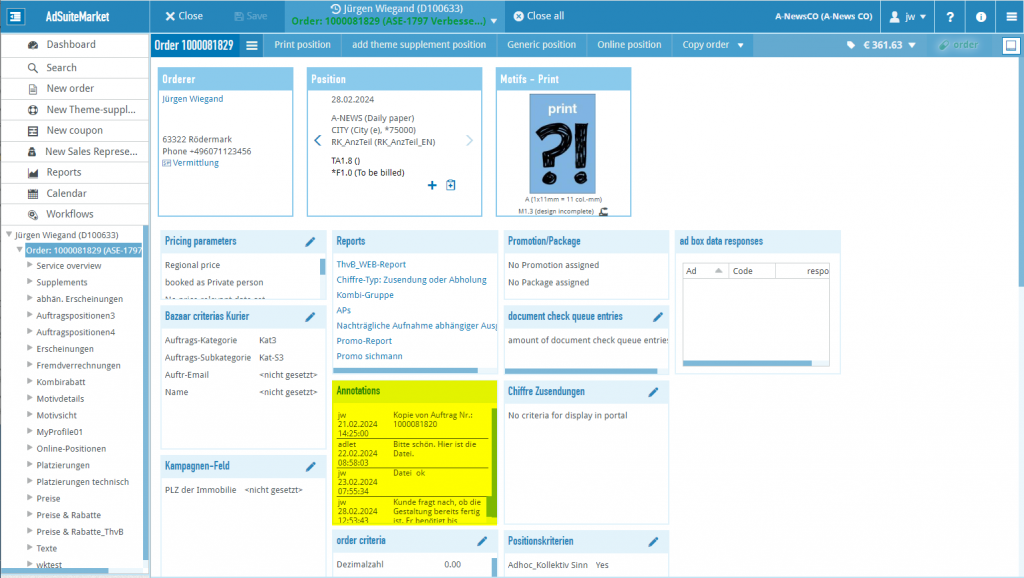
Saisie simplifiée de l’heure de clôture pour les collectifs AdHoc
Le tableau de l’onglet date_limite_de_saisie différente d’un collectif AdHoc est complété par une fonction permettant d’éditer les date_limite_de_saisie dans plusieurs entrées en même temps.
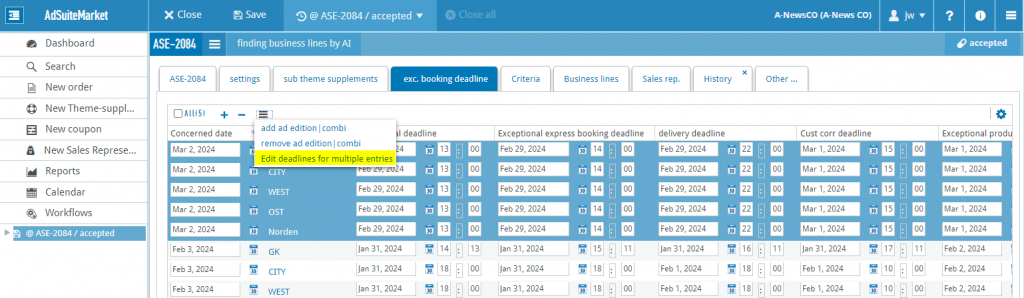 Cette fonction ouvre une fenêtre modale avec une ligne par date_limite_de_saisie. Les champs de date et d’heure sont remplis avec les valeurs d’une des lignes sélectionnées. Il ne s’agit pas nécessairement de la première ligne.
Cette fonction ouvre une fenêtre modale avec une ligne par date_limite_de_saisie. Les champs de date et d’heure sont remplis avec les valeurs d’une des lignes sélectionnées. Il ne s’agit pas nécessairement de la première ligne.
Si une valeur doit être éditée, la case à cocher correspondante doit être activée. Les champs de date et Date sont alors modifiables.
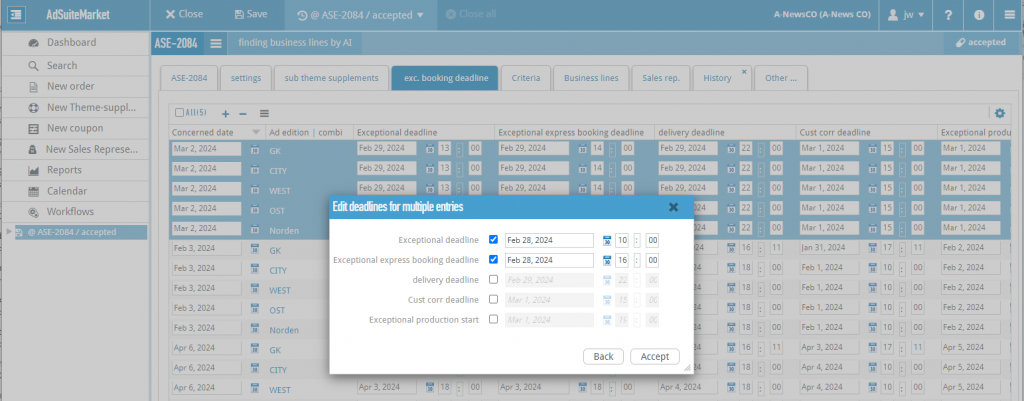
Après avoir cliqué sur le bouton Appliquer, les valeurs des champs activés sont reprises dans les lignes sélectionnées du tableau.
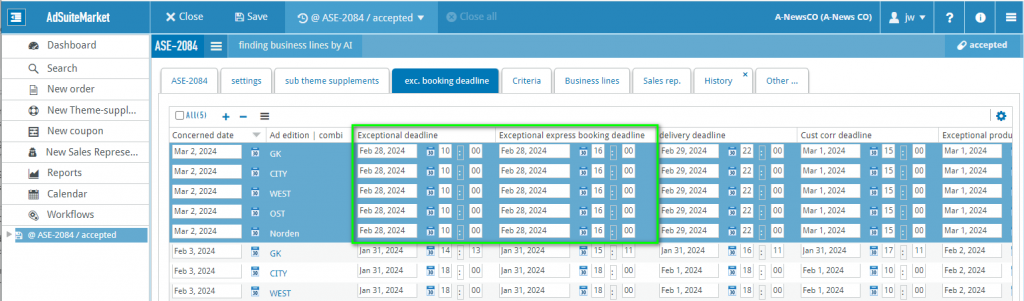
Nouveau filtre « Correction client saisie ».
Un nouveau filtre „Correction client saisie“ est disponible dans l’AdSuite :
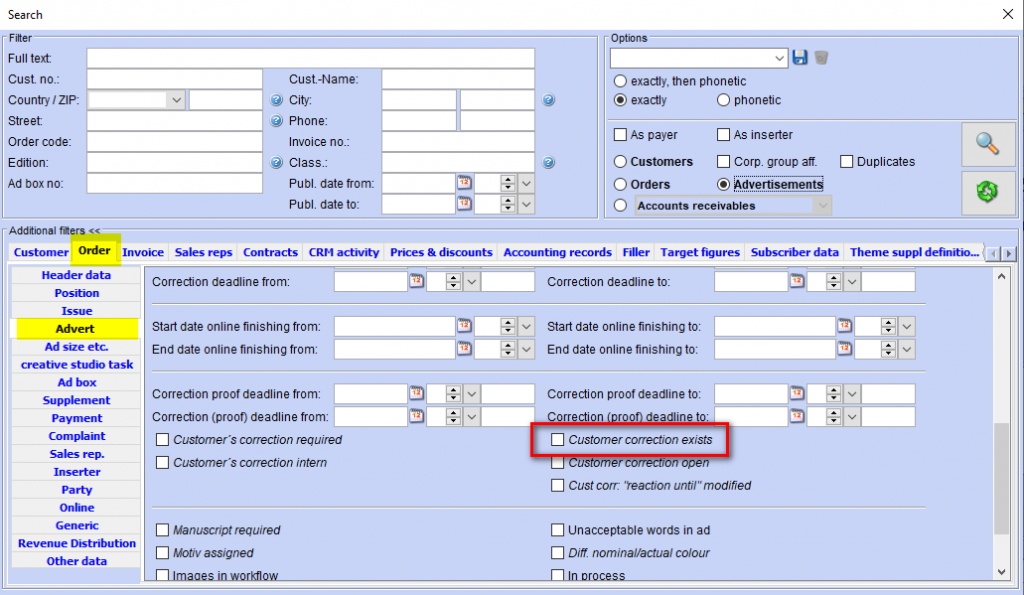
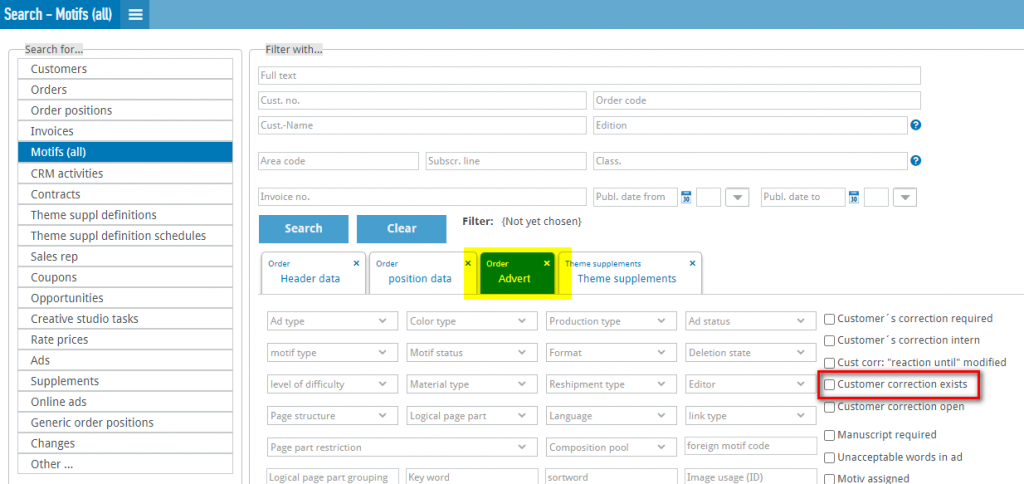
Lorsqu’il est actif, le filtre porte sur les motifs pour lesquels au moins une correction client a déjà été créée. En cas de négation du filtre, la recherche porte sur les motifs pour lesquels aucune épreuve de correction client n’a encore été créée.
Le statut des épreuves (acceptées/imprimées, etc.) ne joue aucun rôle.
Le filtre peut être utilisé pour les types de résultats suivants :
- Afficher
- Positions de commande
- Motifs (tous)
- Motifs (annonces imprimées)
- Annonces en ligne
Séparer le paramètre du mandant ‘Proposer la prochaine date de production’ entre ASE et ASM
Le paramètre Proposition de la prochaine date de production est maintenant séparé entre ASE et ASM. Le paramètre actuel pour ASE est repris pour la nouvelle valeur.
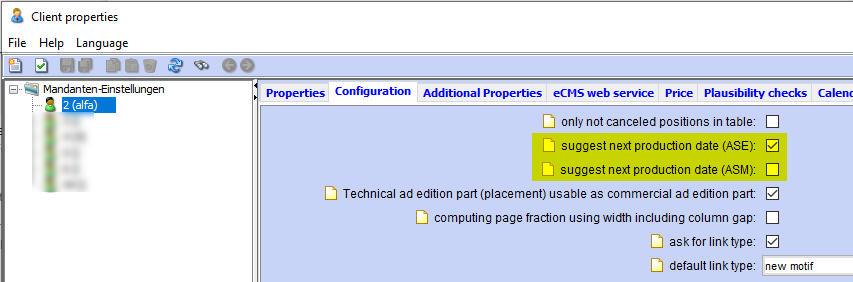
Extension de la boîte de dialogue du filtre de recherche à d’autres types de résultats.
La liste des types de résultats possibles dans ASM a été étendue aux types de résultats d’ASE. Ce faisant, les droits pour la recherche des types de résultats ont été reprises d’ASE :
- Client : searchCustomer
- Commandes : searchOrder
- Positions de commande : searchOrderPositions
- Factures : searchInvoices
- Motifs (tous) : searchMotifs
- CRM: searchContacts
- contrats: searchContracts
- pub. collective: searchTSDefinitions
- Rendez-vous collectifs : searchTSDefSchedules
- vendeur: searchSalesReps
- Bons de réduction : searchCoupons
- Opportunités : searchOpportunities
- Tâches de studio de composition : searchCreativeStudioTasks
- Tarifs : searchRatePrices
- Annonces : searchAds
- encarts: searchForeignSupplements
- Annonces en ligne : searchOnlineAds
- Positions génériques : searchGenericPositions
- Modifications : searchChanges
- Dossier d’offres : searchOfferFolder
- contact: searchContactPersons
- justificatifs: searchSampleItems
- zones_de_réservation: searchBookingAreas
- Entrées de file d’attente de contrôle de documents : searchDocumentCheckQueueEntries
- Ordres de production : searchProdStrPriceChangers
- Parts de recettes de facturation : searchRevenueItems
- Ecritures financières : searchAccountsReceivableBookings
- Remplisseurs : searchFillers
- échange_marchandises: searchBarterAgreements
- Positions d’ordre supprimées : searchDelSchedComps
- forfaits: searchServicePackages
- Motifs (annonces imprimées) : searchPrintMotifs
- Incidents liés à l’objet : searchRelatedIncidents
- Articles ouverts : searchOpenItems
- Orderserver: searchProcessingOrderLog
- objectifs: searchTargetFigures
- AdBridgeContainer : adCollector
- packages: searchPromotions
- Postes de facturation de commissions : searchCommSettl
- Sous-postes de facturation : searchInvoices
- réclamations: searchComplaints
- Zones de distribution : searchFSDAreas
- Contrats : searchTreaties
- Paiement anticipé : searchAdvancePayments
- Prévision de la commission de parution : searchSalesCommissions
- Suppléments/réductions : searchDiscounts
- Commandes, positions, sous-positions de facture : searchOrderPositionInvoiceSubPositions
Cela signifie qu’un utilisateur qui a l’autorisation pour un certain type de résultat dans ASE, a également cette autorisation dans ASM.
En outre, toutes les conditions de filtrage d’ASE ont été reprises dans ASM. Lors de la sélection d’un type de résultat, un onglet de filtre correspondant s’ouvre immédiatement.
Ainsi, tous les rapportsworkflows sont désormais également configurables dans ASM.
Copie de commande avec sélection de la date de début
Administration : Pour les profils de copie de commande avec le filtre « Créer de nouvelles dates », il est maintenant possible de spécifier que la date de début peut être sélectionnée :
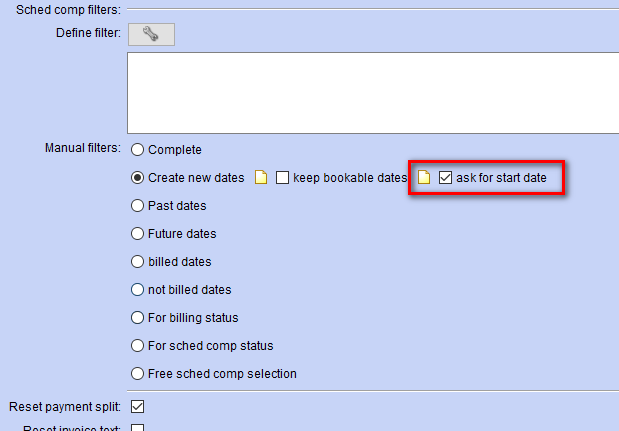
L’option « Demander la date de début » ne peut pas être sélectionnée en même temps que l’option « Conserver les dates réservables ».
Utilisation : si vous copiez un travail avec un tel profil de copie, il vous sera demandé, avant la création de la copie, à partir de quelle date de début les apparitions doivent être créées dans le nouveau travail :
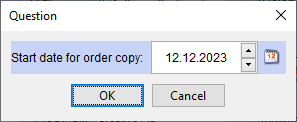
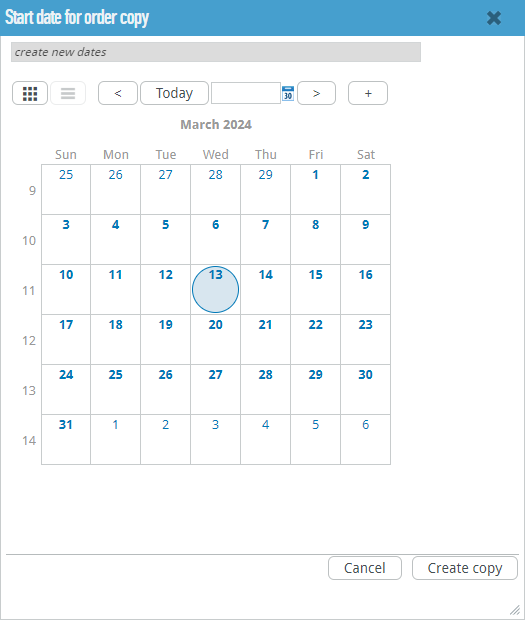
La date par défaut est le lendemain de la dernière publication commerciale.
La date sélectionnée ne doit pas nécessairement être une date de publication valide ; le système recherche automatiquement la prochaine date de publication possible.
Recherche de texte dans l’arbre de la structure de production dans AdSuiteMarket
Vous pouvez désormais effectuer une recherche dans l’arborescence de la structure de production dans AdSuiteMarket.
La recherche est basée sur le nom court et le nom long et n’est pas sensible à la casse.
La recherche n’est jamais effectuée que pour le type à déterminer (si des parties du numéro doivent être sélectionnées, la recherche n’affecte pas les numéros).
Remarque : Lors de la modification du numéro ou d’un numéro individuel d’un poste existant, les parties du numéro sont également proposées à la modification, comme auparavant. Par conséquent, la recherche affecte également les parties de dépenses et non les dépenses. Voir également l’intitulé du dialogue.
Exemples :
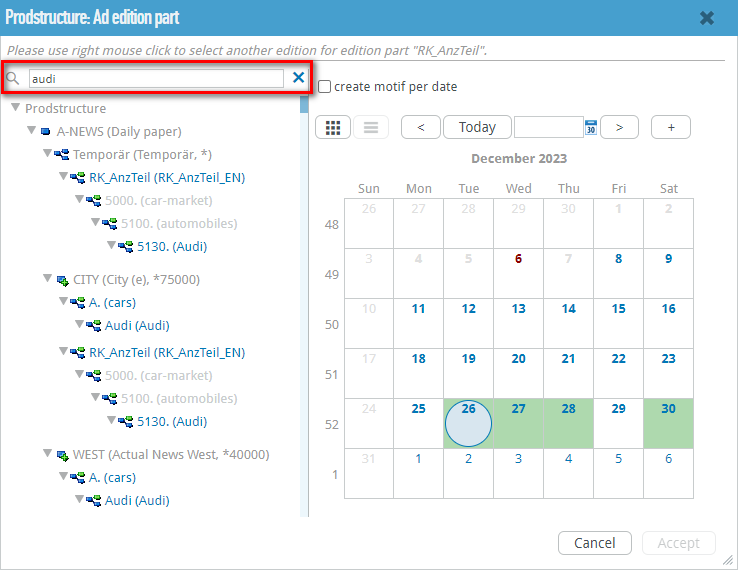
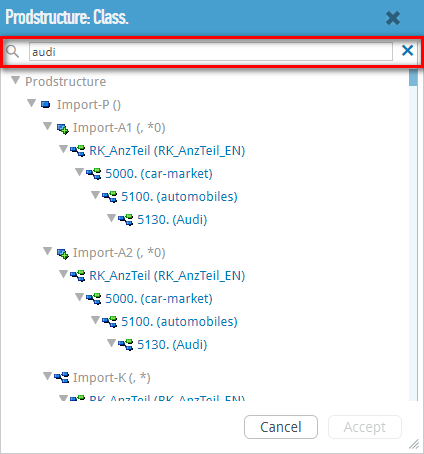
Stylo
Publicités en ligne
Le contrôle de la résolution peut désormais être configuré pour les publicités en ligne dans l’administration.
Administration/Configurateur
Certains paramètres relatifs aux polices (par exemple la police par défaut, le groupe de polices par défaut) se trouvent désormais dans le configurateur. La liste des tailles de police a été supprimée ; à la place, il est désormais possible de spécifier les tailles de police minimale et maximale, ainsi que la taille de police par défaut.
Un certain nombre de paramètres relatifs à la typographie ont également « migré » de l’Administration vers le Configurateur. Il s’agit notamment des guillemets standard, du soulignement des lignes et de l’exposant/sous-titre.
Le groupe de polices par défaut peut désormais être défini dans la gestion des groupes de polices du configurateur.
En outre, pour les nouveaux formats de paragraphe, un paramètre par défaut peut être défini pour l’espacement minimal, optimal et maximal des mots à utiliser – auparavant, une seule valeur était disponible pour les trois valeurs.
Lignes de démarcation
Les lignes de délimitation des blocs de texte peuvent être activées ou désactivées dans le menu Affichage. Chaque utilisateur peut utiliser les paramètres du stylo pour déterminer quel doit être le paramètre par défaut.
Nouvelle surface
Avec la nouvelle version, l’ancienne interface n’est plus disponible. Les paramètres permettant d’activer l’ancienne interface ne fonctionnent plus. Bienvenue dans la nouvelle version !
Si vous appelez l’ancien Configurateur ou l’Administration, vous serez automatiquement redirigé vers les nouvelles interfaces. Le StyloTransfer est maintenant également disponible et peut être appelé via stylo/Io.html. Cela vous permet de transférer facilement les paramètres de Stylo d’un système à l’autre.
ProductionLine
ProductAdmin
Création et modification des séparateurs de la mise en page d’impression
La création et l’édition des séparateurs PrintLayout est maintenant possible dans le ProductAdmin.
Conditions préalables :
- les mêmes données d’accès à l’ActiveMQueue doivent être configurées dans OpenMedia et dans l’administration du serveur pour PrintLayout.
- Dans ProductAdmin, l’accès à l’interface web de PrintLayout doit être saisi via la gestion des paramètres sous Paramètres généraux → Global → Éditeurs → PrintLayout.
Vous pouvez créer et modifier des séparateurs PrintLayout sous les objets journaux dans l’entrée Séparateurs. Dans le menu contextuel du répertoire, les fonctions Nouveau dans PrintLayout peuvent être utilisées pour créer et Modifier dans PrintLayout pour changer. Ces deux fonctions nécessitent le démarrage de l’application PrintLayout.
Nouveau dans PrintLayout
Le dialogue Ligne de séparation s’ouvre dans lequel vous spécifiez le format de papier, qui est déterminé par l’unité de réservation, le type de sous-page et le département / la section principale avec lesquels PrintLayout doit travailler. Après la création, une boîte de dialogue s’affiche dans PrintLayout, dans laquelle la mise en page de l’article pour le nouveau séparateur est sélectionnée. Le champ Nom doit être rempli avec un nouveau nom de séparateur (attention : seuls 16 caractères sont possibles).
La mise en page et le remplissage de l’article du séparateur commencent alors dans PrintLayout. Enfin, le mode de mise en page doit être fermé (avec sauvegarde), après quoi une autre boîte de dialogue Ligne de séparation s’ouvre dans ProductAdmin. Dans cette boîte de dialogue, d’autres données relatives à l’utilisation du séparateur dans le ProductPlanner peuvent être ajustées.
Edition dans PrintLayout
Le séparateur sélectionné est ouvert dans PrintLayout et peut y être modifié si nécessaire. Une fois le travail terminé, l’affichage de la mise en page doit être fermé et les données modifiées du séparateur sont enregistrées dans la base de données via ProductAdmin.
Après ces deux actions, le ProductPlanner doit être redémarré pour que les modifications des données de contrôle soient chargées depuis la base de données.
La condition préalable est que PrintLayout soit égal ou supérieur à 2024.3.
La condition préalable est que PageServer soit égal ou supérieur à 2024.3.
PageServer
Transfert des positions d’annonces de PrintLayout désactivé
Auparavant, lors de l’épreuvage d’une page pour les pages partielles de PrintLayout qui n’avaient pas encore le statut Exposable, la position des publicités planifiées qui y étaient placées était lue à partir de PrintLayout et corrigée.
On suppose à présent que la position de ces annonces a déjà été mise à jour par PrintLayout dans la base de données IPS. Cette fonctionnalité a donc été désactivée.
Elle peut toutefois être réactivée via le paramètre redWebUpdateAdPositions du PageServer.
AdPagination
Correction de bugs mineurs et d’erreurs.
ProductPlanner
Correction de bugs mineurs et d’erreurs.
WebTracker
Définir le statut « Exposable » pour les pages partielles
Les pages partielles peuvent désormais être mises à l’état Exposable à l’aide de la fonction Set Exposable. Cette fonction ne doit toutefois être utilisée qu’en cas d’urgence. Pour les pages partielles qui ont été éditées avec PrintLayout ou NewsSuite, il se peut que le code d’exposition nécessaire ne soit pas encore disponible ou qu’il soit obsolète.
Cette fonction doit être explicitement activée via le paramètre webtracker.right.partpage.setready.
ConfigurationAdmin : Reconnaissance automatique des applications
Le ConfigurationAdmin reconnaît désormais automatiquement les applications dont les paramètres peuvent être modifiés dans le ConfigurationAdmin. Pour ce faire, les applications doivent s’enregistrer dans le registre du nuage.
Bien entendu, les applications peuvent toujours être créées manuellement dans ConfigurationAdmin.
Aperçu des annonces avec séparateurs
L’aperçu de l’annonce sur les pages partielles s’affiche désormais avec les séparateurs attribués.
NewsSuite-Atlas-Schnittstelle
Nom de la couche de texte de base personnalisable
Le nom de la couche de texte de base peut maintenant être personnalisé. Pour ce faire, l’attribut bodytext doit être défini à true pour la couche de texte de base dans le fichier de définition des couches custom-eo-layers.xml.
Si aucun calque n’est étiqueté en conséquence, bodytext est utilisé comme nom du calque de texte de base s’il existe un calque portant le nom bodytext. Dans le cas contraire, le nom utilisé est basetext.
ContentLine
PrintLayout
Création et modification de séparateurs avec PrintLayout
Les lignes de séparation peuvent être créées et modifiées dans PrintLayout via ProductAdmin.
Comme pour la création/modification des en-têtes de page dans PrintLayout, un PrintLayout doit d’abord être démarré avec le même utilisateur que dans ProductAdmin.
Les messages lors de l’enregistrement de la ligne de séparation sont renvoyés à ProductAdmin via ActiveMQ. Une file d’attente distincte est utilisée à cet effet, qui peut être définie dans la section « activemq » de la configuration du serveur (redweb.xml). Par défaut, « separationline » est utilisé.
Les articles placés ne doivent être redimensionnés par F6 qu’après avertissement.
Un message d’avertissement peut être activé si le réglage de la hauteur est demandé pour un objet qui a été placé plusieurs fois ou si un objet qui a été placé sur la surface de travail doit être réglé en hauteur. L’extension suivante est nécessaire dans la configuration du système :
<category name="preferences"> ... <property name="warnbeforeadjustarticleheight" value="true"/> ... </category>
Extension de l’authentification avec mot de passe générique pour tous
L’authentification a été étendue de manière à ce qu’un nouveau module puisse être configuré pour accepter ce mot de passe comme valable pour l’utilisateur lorsque n’importe quel nom d’utilisateur et le mot de passe rw-system sont transférés.
Les détails de la configuration peuvent être trouvés dans le DokuWiki.
Authentification Oauth2 dans la mise en page d’impression
Les utilisateurs peuvent également se connecter à PrintLayout en utilisant l’authentification OAuth2. Pour ce faire, l’adresse e-mail qui est également utilisée pour la connexion OAuth2 doit être enregistrée dans la configuration des utilisateurs.
Les détails de la configuration peuvent être trouvés dans le DokuWiki.
EditorialOrganiser
Le menu contextuel dans les cartes de planification est trop grand
L’état des thèmes, les fonctions de contenu des thèmes, l’état des articles et les fonctions de contenu des thèmes sont désormais affichés dans des sous-menus du menu contextuel des cartes de planification, ce qui rend le menu plus clair et plus compact.
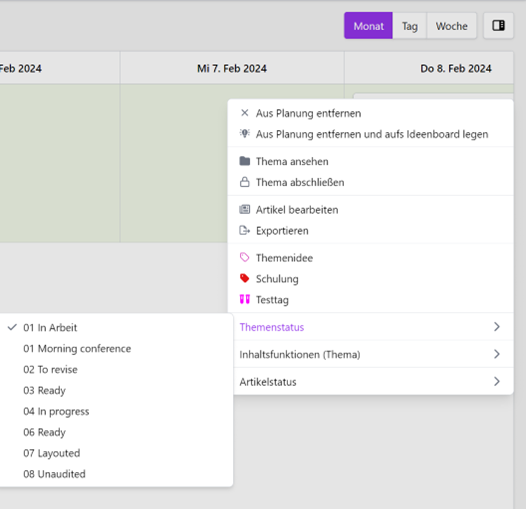
Révision de l’affichage du photographe pour les images
Le photographe d’une image est désormais toujours affiché dans la vue détaillée et compacte.
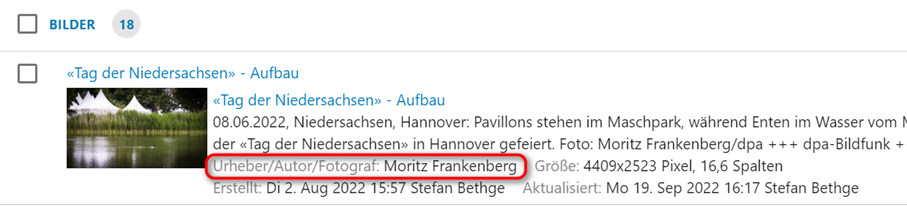
Reconnaître si la description des sujets est ouverte ou non
Lorsque l’on quitte la vue d’ensemble du sujet, l’EditorialOrganiser se souvient désormais de l’état d’affichage du texte de description (développé ou réduit).
Pré-affectation de la fonction de contenu pour les blocs d’images
Il est désormais possible de configurer une fonction de contenu pré-assignée pour les blocs d’images initialement existants dans le modèle de l’éditeur.

Si cette fonction de contenu est définie, le nom de la fonction de contenu est affiché dans le bloc d’image correspondant dans les nouveaux articles avec ce modèle d’éditeur. Si vous insérez maintenant une image dans ce bloc d’image, le champ « Fonction de contenu » est pré-affecté à la fonction de contenu configurée. Cette valeur n’est pas encore enregistrée, mais elle est seulement pré-affectée dans le masque affiché, comme c’est le cas pour d’autres valeurs par défaut dans les dialogues.
L’utilisateur peut à tout moment remplacer la fonction de contenu par une autre fonction de contenu.

Si une image existante est remplacée dans un bloc avec une fonction de contenu pré-attribuée, la pré-attribution est rétablie et la fonction de contenu de l’ancienne image n’est pas adoptée, car la sous-ligne d’image, etc. n’est pas adoptée comme d’habitude, mais il est supposé que l’utilisateur souhaite insérer une image entièrement nouvelle.
S’il s’agit d’un bloc d’images fixes, la pré-attribution du bloc est conservée si une image existante est supprimée du bloc.
Les nouveaux blocs ne peuvent être ajoutés que sans fonction de contenu pré-attribuée, afin de ne pas inonder le menu d’ajout de différents blocs d’images.
Si une nouvelle variante est créée à partir d’un article avec des blocs d’images pré-attribués (et que l’option « variante vide » n’est pas sélectionnée), la pré-attribution est transférée à la variante créée.
Affichage des champs spécifiques à l’éditeur sur les cartes de planification
Les champs spécifiques à l’éditeur peuvent désormais être sélectionnés individuellement et affichés comme toutes les autres informations sur les cartes de planification. Actuellement, seuls les champs spécifiques à l’éditeur sur les articles sont pris en compte.
Le compteur de caractères est affiché pour les blocs de texte de base
Auparavant, il n’existait qu’un compteur de caractères total dans la zone des blocs mobiles d’un article. Ce compteur a été étendu à des compteurs de caractères individuels qui affichent le nombre de caractères dans ce bloc uniquement sous chaque bloc. Cet affichage est toujours visible, même si le bloc n’est pas sélectionné ou si le pointeur de la souris est placé au-dessus.
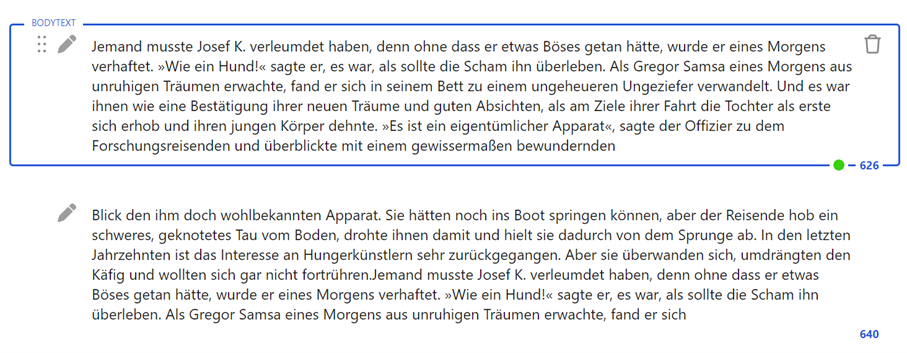
Images : Optimisation de l’affichage détaillé
Nous avons optimisé l’affichage détaillé des images de manière à ce que des étiquettes descriptives soient désormais disponibles chaque fois que cela est nécessaire.
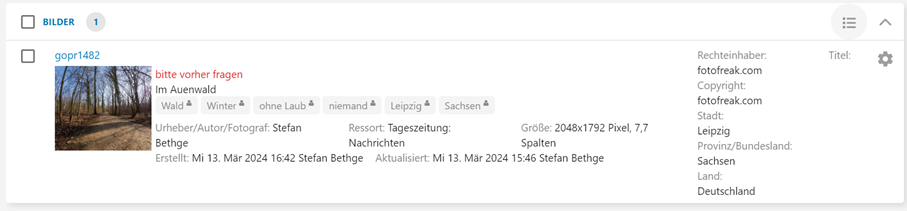
Affichage du département et de la date de publication lors de l’exportation d’articles depuis l’EditorialOrganiser
Dans le dialogue précédant l’exportation d’un article, la date de publication et le département de l’article sont désormais affichés.
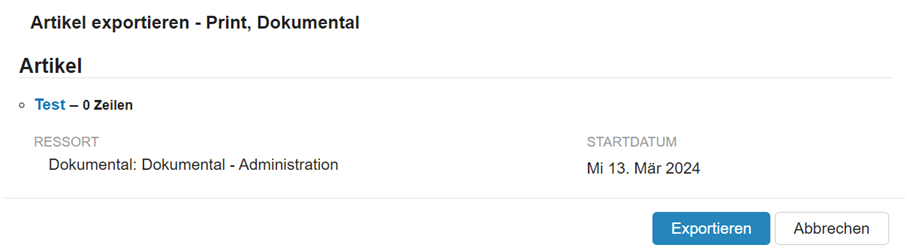
Impression de la description complète du sujet
Si vous imprimez la vue d’ensemble du sujet à l’aide de la fonction de navigation avec CTRL+P, l’amortissement du sujet est désormais toujours imprimé dans l’état développé.
Ouvrir les images en haute résolution dans un nouvel onglet
La ligne
OPEN_IMAGES_AND_VIDEOS_IN_NEW_TAB = True
peut être ajoutée dans le fichier local_settings.py pour ouvrir les images et vidéos en haute résolution dans un nouvel onglet au lieu de l’onglet actuel.
Créer des variantes pour plusieurs canaux
Si le paramètre de configuration « ONE_CHANNEL_PER_ARTICLE » est défini sur un système, il est désormais possible de sélectionner plusieurs canaux simultanément lors de la création d’une variante en sélectionnant « variante vide » ou « à partir de la variante actuelle ». Dans ce cas, une nouvelle variante est créée pour chaque canal sélectionné.
L’expéditeur des courriels peut être remplacé partout par l’adresse par défaut.
La ligne suivante est ajoutée à local_settings.py :
DONT_OVERWRITE_EMAIL_SENDER = True
tous les courriels envoyés par l’organisateur éditorial sont envoyés avec l’expéditeur spécifié dans local_settings.py sous
DEFAULT_FROM_EMAIL
Les galeries vidéo sont supprimées de EditorialOrganiser
Étant donné que les galeries vidéo ne sont plus officiellement prises en charge par l’Organisateur éditorial depuis plusieurs années, les quelques références restantes et toutes les galeries vidéo elles-mêmes ont été supprimées. Les conséquences sont les suivantes :
- Toutes les galeries vidéo seront donc supprimées lors d’une mise à jour. Les vidéos individuelles continueront bien sûr d’exister.
- Les points de terminaison de l’API pour les galeries vidéo ne seront plus alimentés en données.
- Les profils de recherche qui n’ont recherché que des galeries vidéo seront supprimés.
- Les widgets des galeries vidéo installés sur la page d’accueil personnelle contiennent désormais une note indiquant que ce contenu n’est plus disponible. (Le widget peut être supprimé comme d’habitude via le menu du profil de l’utilisateur ou remplacé par un autre widget).
- Les tâches ou les types de tâches qui étaient liés au contenu de la « Galerie vidéo » demeurent, mais ne sont plus liés à aucun contenu.
Extension du format de l’exportateur standard
L’exportateur standard affiche désormais également les étiquettes des sujets.
La suppression de l’image est transférée au PL lors de l’exportation
Si le paramètre
REDWEBEXPORTER_FOTOASSIGNMENTS_ON_UPDATE = True
est défini, les images qui ne sont pas présentes dans l’article lors de l’exportation dans l’Organisateur éditorial sont désormais également supprimées de l’article dans PrintLayout.
Les étiquettes des thèmes doivent pouvoir être groupées avec une catégorie.
Les étiquettes des sujets disposent désormais d’un champ de texte libre pour l’attribution facultative d’une catégorie. Cette catégorie est utilisée pour le tri et la visualisation dans le menu contextuel.
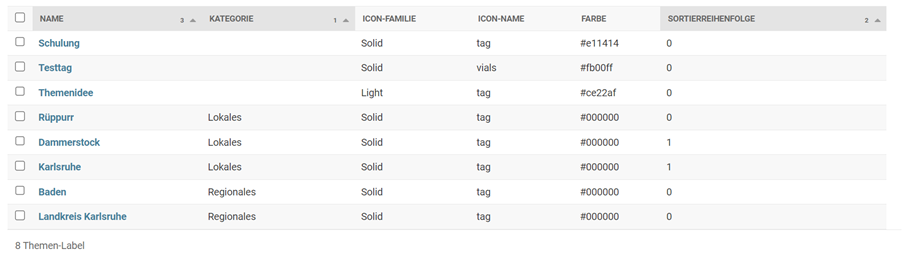
Règle de tri :
- Les étiquettes thématiques sans catégorie sont d’abord triées dans l’ordre dans lequel elles ont été triées, puis par ordre alphabétique.
- Viennent ensuite toutes les étiquettes thématiques avec une catégorie. Les catégories sont triées par ordre alphabétique. Au sein des catégories, elles sont à nouveau triées en fonction de l’ordre de tri et du nom.
- Il n’y a pas d’ordre de tri pour les catégories et il n’est pas prévu d’en avoir un. Les catégories sont triées exclusivement par nom.
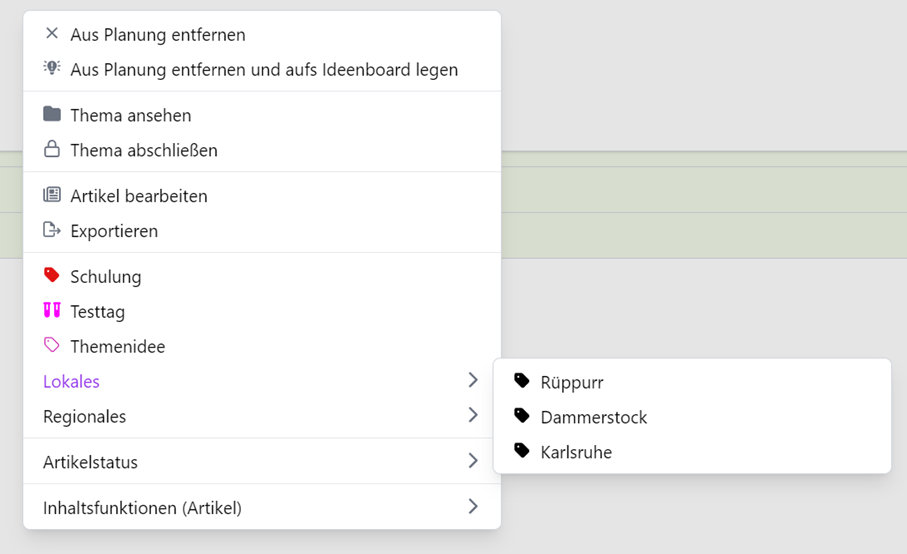
Affichage des lignes et des caractères de l’article sur les cartes de planification
Il existe 6 nouveaux widgets pour les cartes de planification qui affichent le nombre de caractères et de lignes.
- Nombre de caractères dans le texte de base
- Nombre de lignes dans le texte de base
- Nombre de caractères et de lignes dans le texte de base
- Fonction du contenu de l’article et nombre de caractères dans le texte de base
- Fonction du contenu de l’article et nombre de lignes dans le texte de base
- Fonction du contenu de l’article et nombre de caractères et de lignes dans le texte de base
Nombre de lignes au lieu du nombre de caractères
Si le paramètre « TASK_HAS_LINES_INSTEAD_OF_CHARS = True » est défini dans local_settings.py, le champ « Max. characters » est renommé en « Max. lines » et « Min. characters » en « Min. lines » dans les tâches de type « Article ».
Suppression de contenu dans l’EditorialOrganiser
La suppression du contenu d’un sujet dans l’EditorialOrganiser n’est plus transmise à Atlas. La suppression physique supprime la référence à l’EditorialOrganiser dans Atlas. La restauration à partir d’Atlas n’est donc plus possible.
Déplacer tout le contenu d’un sujet de x jours
Dans le menu contextuel d’un sujet, il y a maintenant l’option « Déplacer le contenu du sujet avant X jours ». Cette fonction ouvre un dialogue dans lequel vous pouvez voir un champ appelé « +/- jours » et un bouton avec une icône de calendrier.
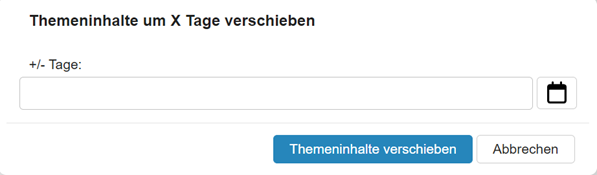
Si vous entrez un nombre dans ce champ et que vous le confirmez en cliquant sur « Déplacer le contenu du thème », tous les articles, images, vidéos, audios, documents, galeries d’images et news tickers du thème sont déplacés dans le futur du nombre de jours indiqué s’ils ont une date d’exportation, une date de « Publication du » ou une date de « Publication au ». Si vous entrez une valeur négative dans « +/- jours », par exemple « -4 », tous les contenus de ce thème seront postdatés du nombre de jours correspondant.
Si vous cliquez sur l’icône du calendrier dans la boîte de dialogue, le champ « +/- jours » disparaît et deux champs de date « de » et « à » apparaissent à la place. Si vous saisissez une date dans chacun de ces champs, la différence entre les deux dates est calculée et le contenu du sujet est décalé de cette différence comme décrit ci-dessus.
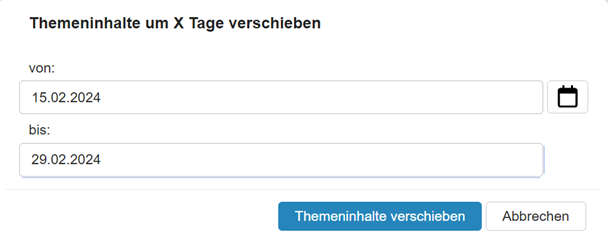
La date du jour est prédéfinie par défaut dans le champ « De ».
Affichage du découpage d’une photo dans la liste
Dans les listes d’images, la taille de l’image est désormais également affichée pour les publications imprimées.

Droits d’accès aux clés API
Dans l’administration des clés API OpenAI, il était déjà possible de définir quels utilisateurs avaient accès à quelle clé API. Cette possibilité a été étendue de manière à ce que des équipes éditoriales et des groupes entiers puissent également être définis.
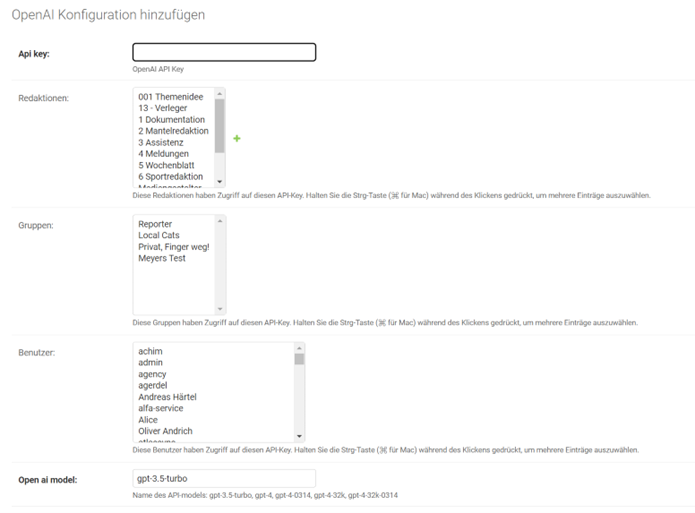
OAUTH2 également dans l’EditorialOrganiser
Il est désormais possible pour tous les utilisateurs de se connecter à EditorialOrganiser via leur compte Microsoft si celui-ci a été configuré en conséquence sur le serveur d’authentification lié. Cela nécessite au moins la version 4.20 du module d’authentification. Pour utiliser cette option dans EditorialOrganiser, le paramètre suivant doit être activé dans local_settings.py :
USE_ALFA_OAUTH2 = True
L’option s’applique actuellement à tous les utilisateurs qui souhaitent se connecter à l’EditorialOrganiser.
Remarque : si vous souhaitez passer à cette méthode d’authentification, vous devez également renoncer à l’authentification via LDAP. Les utilisateurs doivent alors être gérés via l’administration des utilisateurs de ContentLine.
Différenciation des dates et des sujets dans les résultats de recherche
Dans les recherches de sujets et de rendez-vous, une icône est désormais affichée dans la vue de recherche et sur la page d’accueil de chaque ligne pour indiquer s’il s’agit d’un sujet ou d’un rendez-vous.
En plus de l’étoile permettant de favoriser un sujet/rendez-vous, un dossier ouvert est désormais affiché pour les sujets et un calendrier pour les rendez-vous.

Validation obligatoire des champs pour certaines valeurs de statut d’article
Vous pouvez désormais cocher l’option « Vérifier les champs obligatoires » dans l’administration des statuts d’articles. Si cette option est cochée et que le statut correspondant est défini dans un article, l’article ne peut plus être sauvegardé sans que tous les champs obligatoires soient remplis.
Rendre la création automatique de rendez-vous configurable via mail2subtopic
Auparavant, les courriels importés dans l’EditorialOrganiser et dont l’objet contenait une date étaient automatiquement créés avec un rendez-vous au lieu d’un sujet. Cette fonction peut désormais être désactivée par le biais d’un commutateur de configuration.
Les détails de la configuration peuvent être trouvés dans le DokuWiki.
DAM – Digital Asset Manager
FeeCon
Dialogue sur les honoraires : Définition des colonnes du tableau visibles pour les utilisateurs
Une amélioration significative dans le réglage individuel de l’interface FeeCon pour tous les utilisateurs : dans le dialogue principal du traitement des frais, vous pouvez maintenant définir votre propre sélection et l’ordre des colonnes visibles.
Ce réglage peut être effectué pour chaque utilisateur !
Améliorer le calcul manuel des redevances
Pour tous ceux qui souhaitent également éditer les tarifs manuellement.
Lors du passage au mode d’édition « M » pour l’édition manuelle d’une description de service, un champ permettant de saisir une valeur unique est désormais proposé. Si une valeur est saisie dans ce champ, la redevance est calculée automatiquement.
La valeur initiale pour le calcul est la quantité originale du service.
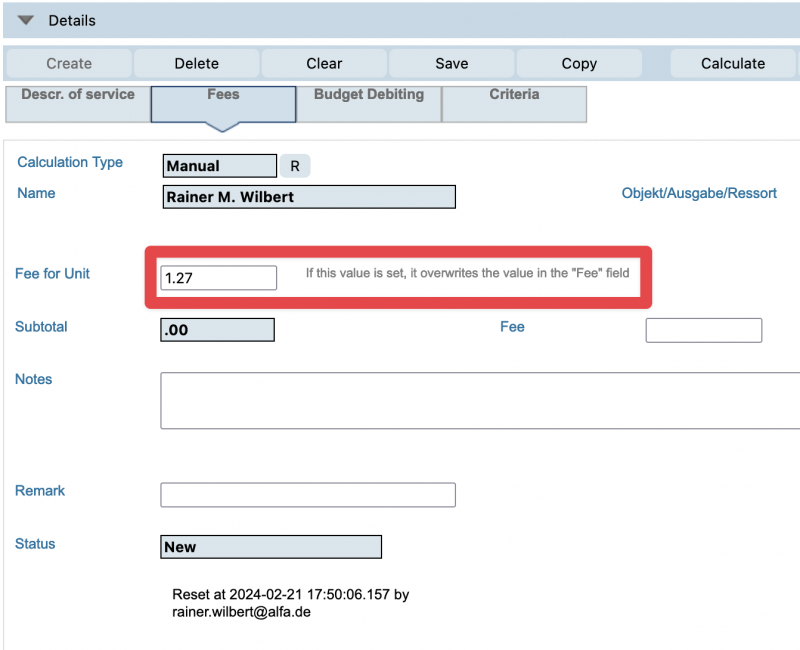
Budget sous-total fonction
Cette nouvelle fonction s’adresse principalement aux membres de l’équipe éditoriale responsables des coûts d’un département.
En utilisant les champs de saisie existants dans le filtre budgétaire, il est désormais possible d’effectuer un calcul en cours d’année à l’aide du bouton « Calculer le sous-total ».
La procédure est la suivante :
- sélectionner un ou plusieurs budgets dans la liste des résultats ; il est possible d’obtenir un sous-total après avoir sélectionné plusieurs budgets.
- sélectionnez le mois à évaluer (le sous-total est calculé jusqu’à ce mois inclus)
- cliquez sur le bouton « Calculer le sous-total ».
- Terminé – le résultat s’affiche en rouge au bas du filtre
Exemple après la sélection d’un budget :
- ❶ Sélectionnez le mois jusqu’auquel le sous-total doit être calculé.
- ❷ Cliquez sur le bouton « Calculer le sous-total ».
- ❸ à ❼ des valeurs budgétaires pertinentes pour les mois concernés
- Marquage jaune – les valeurs calculées sont affichées sur cette ligne
- Frais de budget jusqu’au mois sélectionné (dans cet exemple « € 0.00 »)
- Budget restant jusqu’au mois sélectionné (dans cet exemple « 14.000,00 € pour les mois de janvier à mai)
- Budget annuel restant (dans cet exemple, 48 000,00 €)
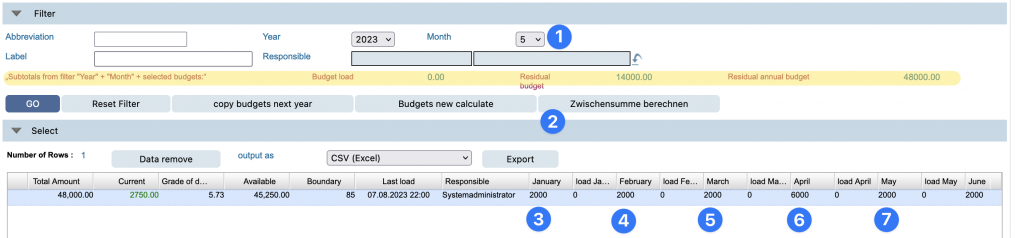
Améliorer la fonction de copie pour les tarifs et les listes de prix
Cela concerne toutes les personnes qui gèrent des listes de prix … et qui aimeraient voir une amélioration lors de la copie de descriptions de services …
Les copies nouvellement créées des listes de prix ou des descriptions de services (honoraires) sont chargées directement dans la boîte de dialogue d’édition « Détails » après qu’une liste a été copiée.
Le processus de copie se déroule comme suit :
- ❶ Sélectionner un enregistrement de données (description du service ou liste de prix)
- ❷ Liste de prix : Modifiez la description et cliquez sur le bouton ❸ « Créer ».
- ou la description du service = cliquer sur le bouton « Copier
- La liste des résultats est mise à jour.
- L’enregistrement de données copié (description du service ou liste de prix) est chargé dans la boîte de dialogue « Détails ».
- Terminé
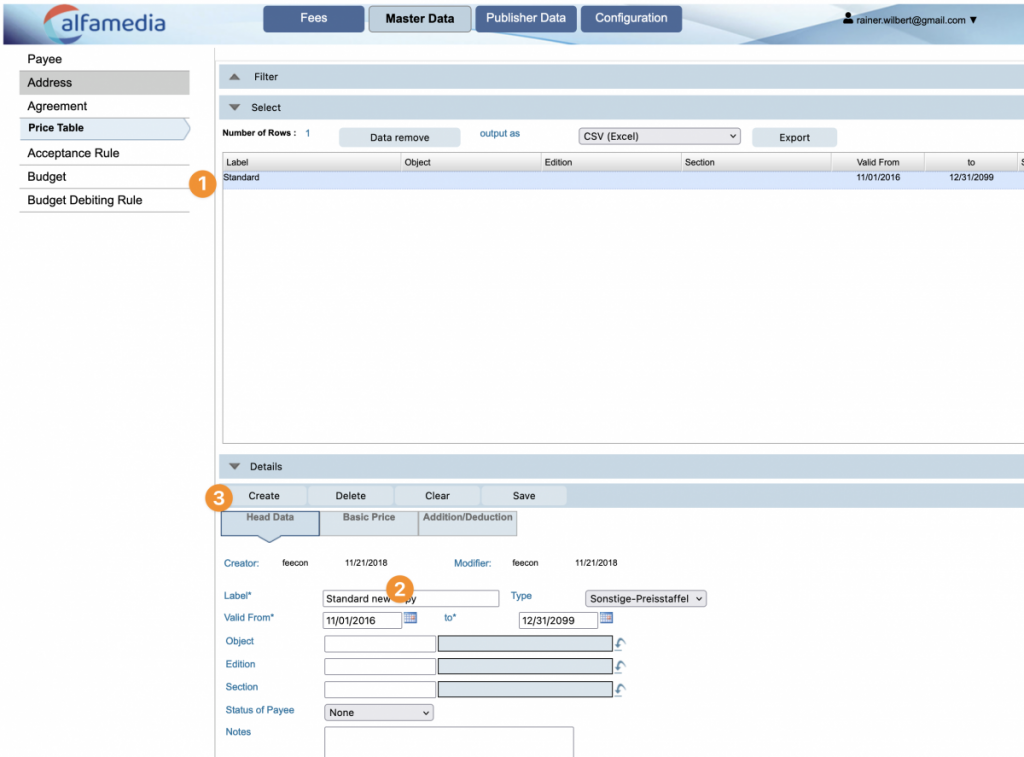
La liste de prix ou la description du service sont immédiatement disponibles pour un traitement ultérieur.
Pré-affectation des valeurs par défaut des frais : type de service et date du service
Cette fonction améliore également l’enregistrement des frais manuels.
Lors de la saisie manuelle des descriptions de services (honoraires), les unités de service par défaut correspondantes seront à l’avenir préaffectées à l’écran lors de la sélection d’un type de service, s’il en existe un pour ce type de service.
En outre, lors de la saisie manuelle des descriptions de services, la date actuelle du service est désormais automatiquement préaffectée après la saisie du bénéficiaire de l’honoraire.
Règles de débit du budget : Extension des conditions de débit pour inclure le champ du groupe de type d’activité
Une petite extension qui a un effet retentissant pour tous ceux qui veulent gérer des budgets :
Grâce à cette amélioration, les groupes de types de services peuvent désormais être utilisés comme base pour l’imputation d’un budget.
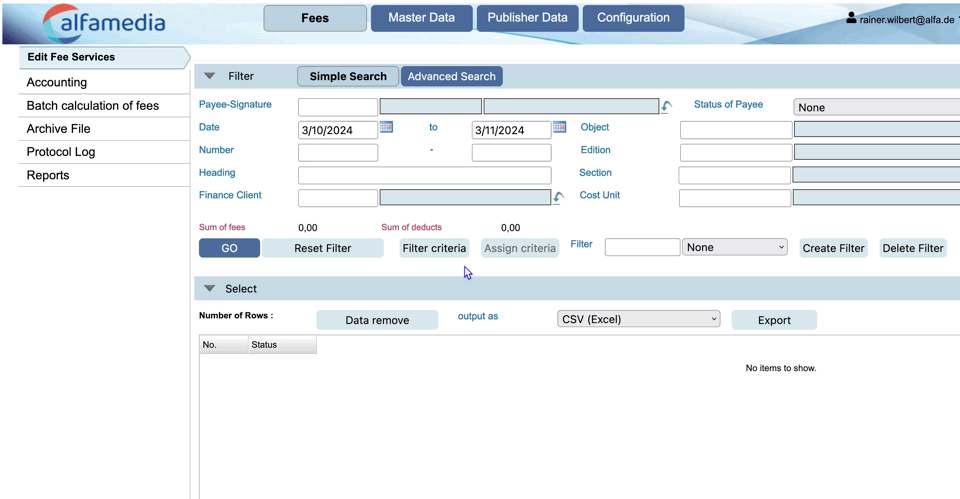
Incrémentation automatique du numéro d’un employé/fournisseur dans le dialogue avec le bénéficiaire de la redevance
Une petite aide administrative lors de la création de nouveaux bénéficiaires d’honoraires.
L’ID suivant déterminé dans le système peut être suggéré et accepté via un bouton d’aide sur le champ « N° d’employé ». Pour ce faire, l’utilisateur clique sur le bouton d’aide et voit apparaître l’ID suivant dans un dialogue, qu’il peut accepter en confirmant avec « OK » ou rejeter avec « Annuler ».
Une fois l’ID accepté dans le champ, l’ID suggéré peut être complètement édité.
Introduction d’une désignation de module spécifique au client
Plus de sécurité lors de la sélection de l’instance correcte du programme.
Le paramètre par défaut Application Label offre la possibilité de définir individuellement l’étiquetage de l’installation FeeCon dans laquelle vous vous trouvez : Production ou système de test.
L’étiquetage des installations respectives permet d’éviter toute confusion.
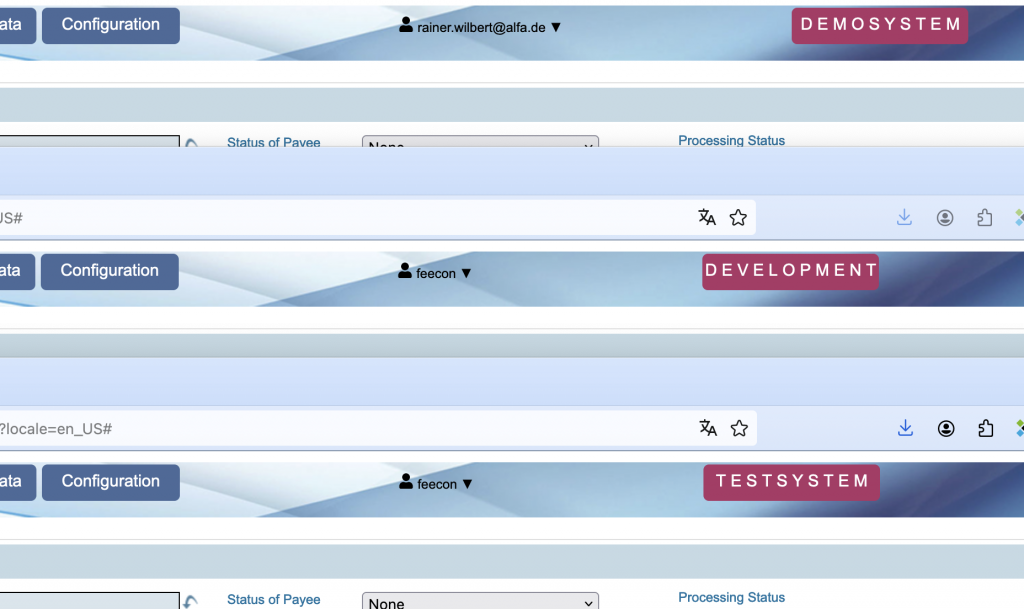
Flexibilisation de l’importation des états de service
Le processus d’importation a été revu pour permettre un traitement plus souple des importations, même des enregistrements de service non valides. Le processus a été fondamentalement amélioré dans le code source du programme.
Les services qui provoquent une erreur telle que décrite ci-dessus sont désormais importés avec le statut NOUVEAU et doivent être révisés – un calcul automatique n’a pas lieu. Mais surtout, tous les services contenus dans un fichier XML sont transférés, même si un ou plusieurs enregistrements de données sont incorrects.
Extension du protocole
De plus en plus d’actions sont enregistrées dans le journal. Cela rend le suivi des processus dans le système plus transparent.